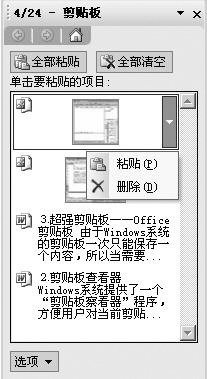我們在學習電腦操作時經常會用到復制粘貼等操作但其中的使用技巧卻是很多初學者不了解的下面就讓我們來看看最常用的剪貼板有何精彩之處
⒈Windows系統的剪貼板操作
除了復制(Ctrl+C)剪切(Ctrl+X)和粘貼(Ctrl+V)三個主要的剪貼板命令外Windows系統還提供了一個拷屏鍵(Print Screen)可以將當前屏幕內容截取為圖片保存到剪貼板中然後在畫圖等可以粘貼圖片的程序中使用粘貼命令即可輸出截取的圖片
全屏截圖——按下Print Screen鍵將屏幕上的全部內容截取為圖片
窗口截圖——按下Alt+Print Screen鍵將當前的活動窗口截取為圖片
視頻截圖——最簡單的方法就是同時開啟兩個播放器比如同時用Windows Media Player和Real Player播放視頻然後暫停一個用Print Screen鍵截取另一個播放器的視頻圖片即可
DirectX截圖——打開開始/運行對話框輸入Regedit點擊確定按鈕後彈出注冊表編輯器窗口在左窗格依次展開HKEY_LOCAL_MACHINE/Software/Microsoft/DirectDraw分支右鍵單擊右窗格選擇新建/DWORD值選項添加一個新項並將其重命名為EnablePrintScreen然後雙擊它在彈出的編輯Down值對話框中將數值數據修改為點擊確定按鈕關閉注冊表編輯器後Print Screen鍵就可以進行DirectX截圖了
小提示剪貼板保存圖片時會占用較大內存空間可用剪貼板查看器的刪除操作來清空剪貼板或是用復制文本的方法來替換圖片以釋放占用的內存空間
⒉剪貼板查看器
Windows系統提供了一個剪貼板查看器程序方便用戶對當前剪貼板內容進行管理打開運行對話框輸入Clipbrd點擊確定後彈出剪貼板察看器窗口就可以對當前保存內容進行查看保存和刪除操作了(如圖)

⒊超強剪貼板——Office 剪貼板
Windows系統的剪貼板一次只能保存一個內容當需要同時保存多個剪貼板內容時就需要用第三方工具來解決了但Office程序附帶的剪貼板工具就可以同時保存多個剪貼板內容(文本和圖片)還包括在其它應用程序中執行的的剪貼板操作
以Word 為例點擊編輯/Office 剪貼板選項彈出剪貼板窗口此時在系統中任意使用剪貼板命令包括用Print Screen截取圖片等等都會自動保存到該剪貼板窗口中點擊保存的內容即可粘貼到Word的文本窗口中這樣就可根據需要隨時使用這些剪貼板內容了(如圖)
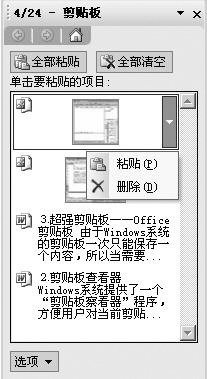
⒋剪貼板的妙用——SnagIt
很多應用程序都利用剪貼板來實現某些特殊的功能例如截圖軟件SnagIt它可以將剪貼板內容截取為圖片或是將截圖保存到剪貼板中方便其它程序使用
假如在一篇文章中我們需要將部分文本和圖片另存為圖片格式時用SnagIt就可以一次完成非常方便打開SnagIt右鍵單擊系統托盤圖標打開輸入/高級/剪貼板選項此時在文章中選中要截圖的文本和圖片後右鍵單擊選擇復制命令然後按下截圖快捷鍵即可將選中的內容截取為圖片了如果要將SnagIt截取的圖片直接被其它程序使用在輸出菜單中選中剪貼板選項即可以後在其它程序中使用粘貼命令即可使用SnagIt的截圖了
From:http://tw.wingwit.com/Article/Common/201311/5044.html